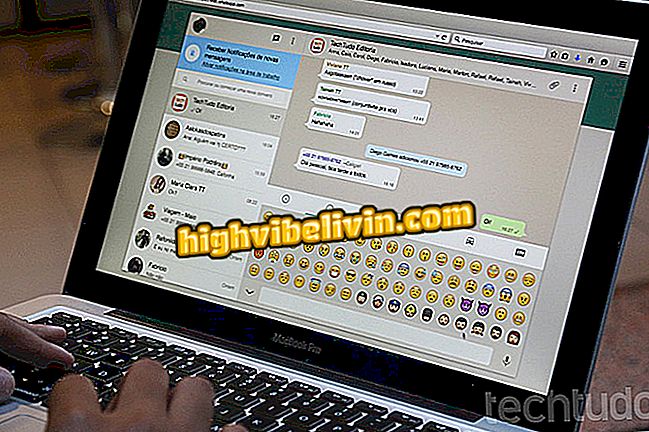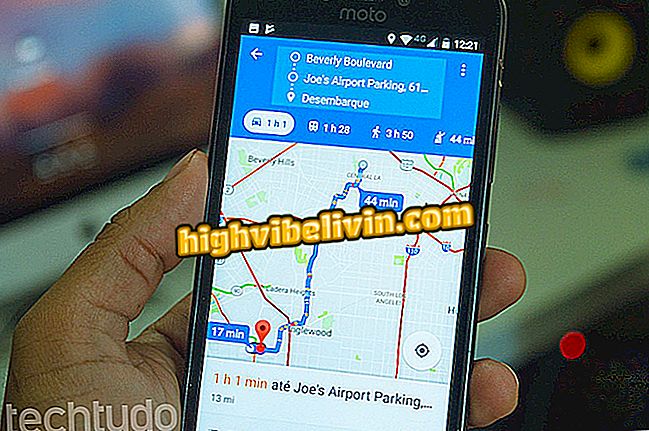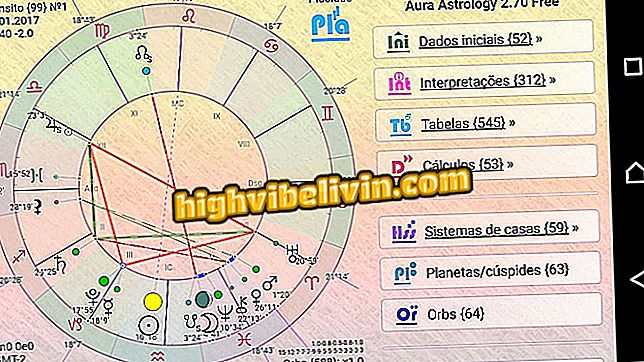Cum să decupați și să modificați fundalul unei fotografii în Paint 3D
Vopsirea 3D pentru Windows 10 se evidențiază prin crearea de imagini 3D, dar oferă și funcții cunoscute din Photoshop, cum ar fi selecția magică. Instrumentul, cunoscut și ca Magic Select, vă permite să etichetați oameni, animale și alte elemente într-o fotografie pentru a le decupa și a schimba fundalul imaginii. Funcția este ușor de folosit deoarece nu necesită ajustare fină cu mouse-ul pentru a identifica detaliile marginilor. Aflați cum să modificați fundalul unei fotografii pe PC.
Șase sfaturi pentru desen cu noul Paint 3D în Windows 10
Oamenii tăi în noul peisaj 3D
Pasul 1. Deschideți fotografia de bază care conține obiectul principal al scenei în Paint 3D. Faceți clic pe butonul "Selectați", marcați elementul din imagine și utilizați instrumentul "Magic Selection";

Marcați obiectul care trebuie tăiat și utilizați selecția magică
Pasul 2. Paint 3D va identifica obiectul și îl va separa de fundal. Cu toate acestea, eșecurile sunt frecvente. Pentru a regla, faceți mai întâi clic pe "Adăugați" și marcați cu liniuță părțile obiectului care au fost lăsate în afara selecției;

Selectați părți ale obiectului
Pasul 3. Apoi faceți clic pe "Eliminați" și marcați cu peria suprafețele din fundal care trebuie separate de obiectul principal;

Scoateți restul fundalului
Pasul 4. Atunci când obiectul este corect tăiat, faceți clic pe "Finish" pentru a putea mișca liber cutout-ul;

Finalizați pentru a recolta
Pasul 5. Găsiți butonul de meniu Paint 3D din meniul de sus și faceți clic pentru al deschide;

Accesați meniul 3D Paint
Pasul 6. Selectați opțiunea "Inserare" și importați noua imagine de fundal pentru fotografia dvs. în creația dvs.;

Introduceți o imagine de fundal
Pasul 7. Noua imagine va fi poziționată automat în spatele obiectului tăiat. Faceți clic pentru a activa redimensionarea și afișarea a patru butoane de editare: transformarea orizontală și verticală, rotirea și poziția 3D. Reglați imaginea după cum doriți.

Redimensionați, rotiți și modificați adâncimea
Pasul 8. Reveniți la meniul Paint 3D, faceți clic pe "Export fișier" și selectați PNG sau JPEG pentru a obține o imagine comună 2D.

Salvați ca imagine 2D
Cum să creezi fotografii în Photoshop? Sfaturi de schimb în forum.